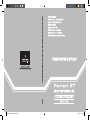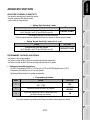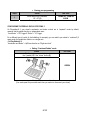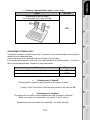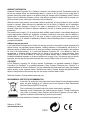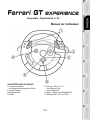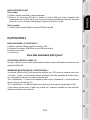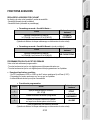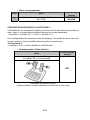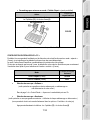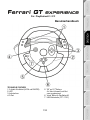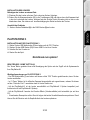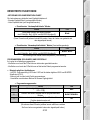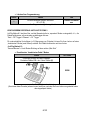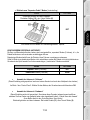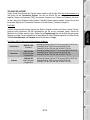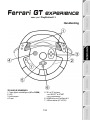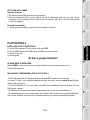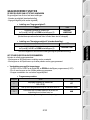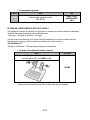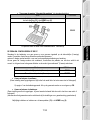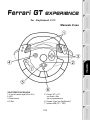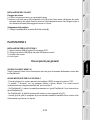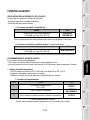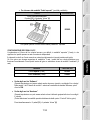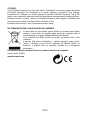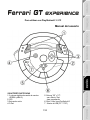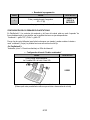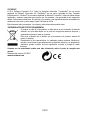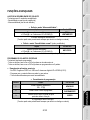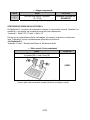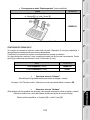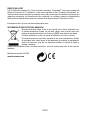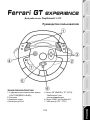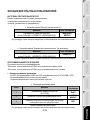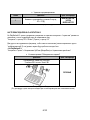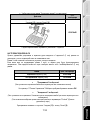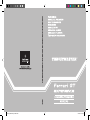Thrustmaster Ferrari GT Experience de handleiding
- Type
- de handleiding

CouvQI_FGT3in1RF_5075833.indd 1 19/08/10 19:05:04
Pagina wordt geladen...
Pagina wordt geladen...
Pagina wordt geladen...
Pagina wordt geladen...
Pagina wordt geladen...
Pagina wordt geladen...
Pagina wordt geladen...
Pagina wordt geladen...
Pagina wordt geladen...
Pagina wordt geladen...
Pagina wordt geladen...
Pagina wordt geladen...
Pagina wordt geladen...
Pagina wordt geladen...
Pagina wordt geladen...
Pagina wordt geladen...
Pagina wordt geladen...
Pagina wordt geladen...

9/10
SUPPORT TECHNIQUE
Si vous rencontrez un problème avec votre produit, rendez-vous sur le site http://ts.thrustmaster.com
et
cliquez sur Support Technique. Vous aurez alors accès à différents services (Foire Aux Questions
(FAQ), dernières versions des pilotes et logiciels) susceptibles de résoudre votre problème. Si le
problème persiste, vous pouvez contacter le support technique des produits Thrustmaster (« Support
Technique ») :
Par e-mail :
Pour bénéficier du support technique par e-mail, vous devez d’abord vous enregistrer en ligne. Les
informations fournies vont permettre aux techniciens de résoudre plus rapidement votre problème. Cliquez
sur Enregistrement à gauche de la page Support technique et suivez les instructions à l’écran. Si vous êtes
déjà enregistré, renseignez les champs Nom d’utilisateur et Mot de passe puis cliquez sur Connexion.
Par téléphone (si vous n’avez pas d’accès Internet) :
Canada
1-866-889-2181
Gratuit
Du lundi au vendredi de 7h à 11h et de 12h à 16h
Le samedi de 8h à 14h
Le dimanche de 8h à 10h
(Heure de l’Est)
France
02 99 93 21 33
Numéro fixe France Telecom
non surtaxé.
Tarif selon opérateur
Du lundi au vendredi de 13h à 17h et de 18h à 22h
Le samedi de 9h à 13h et de 14h à 20h
Le dimanche de 10h à 13h et de 14h à 17h
Suisse
0842 000 022
Tarif d’une communication
locale
Du lundi au vendredi de 13h à 17h et de 18h à 22h
Le samedi de 9h à 13h et de 14h à 20h
Le dimanche de 10h à 13h et de 14h à 17h
Belgique
078 16 60 56
Tarif d’une communication
nationale
Du lundi au vendredi de 13h à 17h et de 18h à 22h
Le samedi de 9h à 13h et de 14h à 20h
Le dimanche de 10h à 13h et de 14h à 17h
* Tarif indicatif (hors coût de mise en relation)
Pagina wordt geladen...
Pagina wordt geladen...
Pagina wordt geladen...
Pagina wordt geladen...
Pagina wordt geladen...
Pagina wordt geladen...
Pagina wordt geladen...
Pagina wordt geladen...
Pagina wordt geladen...
Pagina wordt geladen...
Pagina wordt geladen...

1/10
voor: pc / PlayStation® 3
Handleiding
TECHNISCHE KENMERKEN
1 Twee digitale schakelflippers (UP en DOWN)
2 LED
3 Actieknoppen
4 D-pad
5 SE- en ST-knoppen:
- voor SELECT en START
- voor programmeren
6 HOME-knop voor PlayStation® 3
7 USB-schakelaar (PC of PS3)

2/10
8 Kabel voor pedalen
9 RJ45-connector voor pedaalset
10 Tafelklem
11 Klemschroef
12 USB-connector (voor PC en PlayStation®3)
13 Pedaalset

3/10
HET STUUR INSTALLEREN
Het stuur vastzetten
1. Zet het stuur op een tafel of een ander vlak oppervlak.
2. Stop de klemschroef (11) in de klem (10) en schroef de klembeugel goed vast in het gat aan de
onderzijde van het racestuur. Draai de schroef niet al te vast aan, want dat zou de klem en/of de tafel
kunnen beschadigen.
De pedaalset aansluiten
1. Sluit de pedaalkabel (8) aan op de RJ45-connector (9) van het stuur.
PLAYSTATION® 3
INSTALLATIE OP DE PLAYSTATION® 3
1. Zet de USB-schakelaar (7) van het stuur in de stand PS3.
2. Sluit de USB-kabelconnector (12) aan op de USB-poort van uw console.
3. Zet de console aan.
4. Start de game.
Nu kan er gespeeld worden!
DE HOME-KNOP (6) GEBRUIKEN
Met de HOME-knop van het stuur kunt u een game verlaten en naar de menu's gaan van uw
PlayStation®3-systeem.
BELANGRIJKE OPMERKINGEN VOOR PLAYSTATION® 3
- Zet de USB-schakelaar (7) van het stuur altijd in de stand PS3 voordat u het stuur aansluit.
- In modus "1 Player": als uw officiële gamepad aan staat, dan moet u deze op controller port 2 zetten
anders werkt uw stuur niet.
- Op een PlayStation® 3 is het stuur alleen compatibel met PlayStation® 3-games en werkt niet met
PlayStation® 2-games.
- De trileffecten op het stuur worden alleen ondersteund op een pc, niet op een PlayStation® 3.
- Bij bepaalde games en met name racegames, loont het de moeite om de twee gevoeligheidsinstellingen
voor het stuur te testen. Hierdoor kunt u de optimale instelling voor precisie en gevoeligheid bepalen.

4/10
PC
Installatie op de pc
Met behulp van de meegeleverde cd-rom kunt u de drivers installeren die nodig zijn voor Vibration
Feedback.
1. Zet de USB-schakelaar (7) van het stuur in de stand PC.
2. Plaats de installatie-cd in de cd-rom-drive. Volg de instructies op het scherm om de Vibration
Feedback-drivers te installeren. Klik, als de installatieprocedure is afgerond, op Voltooien om de
computer opnieuw te starten.
3. Sluit, als de computer opnieuw is gestart, de USB-connector (12) aan op een van de USB-poorten van
de computer. Windows® herkent het nieuwe apparaat automatisch.
4. Installatie van de driver
De drivers worden automatisch geïnstalleerd. Volg de aanwijzingen op het scherm om de installatie te
voltooien.
5. Klik achtereenvolgens op Start, Configuratiescherm en dubbelklik vervolgens op Game Controllers
(of Gaming Options of Spelbesturingen, afhankelijk van uw besturingssysteem).
In het dialoogvenster Game Controllers dat nu wordt geopend, wordt de naam van het stuur
weergegeven met als status OK.
6. Klik op Eigenschappen in het Configuratiescherm om het stuur te configureren.
Test device: hiermee kunt u de knoppen, de D-pad en de assen van het stuur en de pedaalset
bekijken en testen.
Test forces: hiermee kunt u de acht trileffecten testen en configureren.
Nu kan er gespeeld worden!
BELANGRIJKE OPMERKINGEN VOOR PC-GEBRUIKERS
- Zet de USB-schakelaar (7) van het stuur altijd in de stand PC voordat u het stuur aansluit.
- Het stuur en de pedalen kalibreren zichzelf automatisch zodra de USB-connector wordt aangesloten. Als
het automatisch kalibreren problemen geeft, kan de kalibratie ook handmatig worden uitgevoerd met
behulp van de Thrustmaster Calibration Tool
-software, te downloaden van onze website:
http://ts.thrustmaster.com/

5/10
GEAVANCEERDE FUNCTIES
DE GEVOELIGHEID VAN HET STUUR AANPASSEN
De gevoeligheid van dit stuur kent twee instellingen:
- Normale gevoeligheid (standaardinstelling)
- Hoge gevoeligheid (moet worden ingesteld)
Instelling voor "Hoge gevoeligheid":
Actie LED
Gelijktijdig indrukken en loslaten van:
de D-pad (4) + de UP- en DOWN-schakelflippers (1)
KNIPPERT
LANGZAAM
Het stuur reageert nu gevoeliger.
(Herhaal deze procedure elke keer dat u het stuur weer start of loskoppelt)
Instelling voor "Normale gevoeligheid" (standaardinstelling):
Actie LED
Gelijktijdig indrukken en loslaten van:
de D-pad (4) + de UP- en DOWN-schakelflippers (1)
KNIPPERT NIET
Het stuur reageert nu weer met de normale gevoeligheid (standaardinstelling)
HET STUUR EN DE PEDALEN PROGRAMMEREN
Het stuur is volledig programmeerbaar:
- Alle knoppen en de D-pad kunnen onderling worden verwisseld.
- Alle knoppen en de D-pad kunnen op de twee pedalen worden geprogrammeerd.
Voorbeelden van mogelijke toepassingen:
- Op PS3: L2/R2 of L3/R3 op de digitale UP- en DOWN-schakelflippers programmeren (L1/R1).
- Eén of meer knoppen op een of beide pedalen programmeren.
- Knoppen verwisselen voor een betere toegankelijkheid.
Programmeerprocedure
Stappen Actie LED
1
Gelijktijdig indrukken en loslaten van:
SE + ST (5)
UIT
2 Druk op de te programmeren knop en laat deze weer los. KNIPPERT SNEL
3
Druk op de knop of pedaal waarop u de functie wilt
onderbrengen en laat deze weer los.
AAN
Uw programmering is nu van toepassing.

6/10
Uw programmering wissen
Stappen Actie LED
1
Twee seconden ingedrukt houden:
SE + ST (5)
GAAT UIT EN
DAARNA WEER
AAN
Uw programmering is nu gewist.
DE PEDALEN CONFIGUREREN OP DE PLAYSTATION® 3
Op Playstation® 3 werken de bediening voor gas geven en remmen van het stuur standaard onafhankelijk
van elkaar. De pedalen functioneren op verschillende assen:
“Gas geven” = R2-trigger & “Remmen” = L2-trigger
Voor een andere soort besturing (voor minder driften bijvoorbeeld) kunt u het stuur omzetten naar een
gecombineerde (2-assige) modus: de pedalen functioneren dan op een enkele as.
- Op PlayStation® 3:
“Gas geven en Remmen” = Omhoog/omlaag-richting op rechterministick
De modus “Gecombineerde pedalen” instellen
Actie LED-kleur
Gelijktijdig indrukken en loslaten van:
de twee pedalen (13) + de HOME-knop (6)
GROEN
De pedalen zijn nu gecombineerd
(Herhaal deze procedure elke keer dat u het stuur weer start of loskoppelt)

7/10
Terug naar de modus “Afzonderlijke pedalen” (de standaardinstelling)
Actie LED-kleur
Gelijktijdig indrukken en loslaten van:
de twee pedalen (13) + de HOME-knop (6)
Op PlayStation® 3
ROOD
De pedalen staan nu weer in de standaardmodus: “Afzonderlijk”
DE PEDALEN CONFIGUREREN OP DE PC
Standaard is de bediening voor gas geven en voor remmen ingesteld op de afzonderlijke (3-assige)
modus. De pedalen functioneren daarmee op afzonderlijke assen:
met een 3-assige modus beschikt u over een veel nauwkeurige bediening en besturing.
Als uw game de 3-assige modus niet onderteunt, functioneren de pedalen van uw stuur wellicht niet
correct. In dat geval moet u de game afsluiten en de modus “gecombineerd” (2 assen) selecteren.
Modus LED-kleur
Afzonderlijke pedalen (3 assen) ROOD
Gecombineerde pedalen (2 assen) GROEN
Assen selecteren via software
(Deze instelling wordt opgeslagen en blijft actief ook nadat dat u het stuur weer start of loskoppelt)
Op pagina 1 van de bedieningspaneel: klik op de gewenste modus en vervolgens op OK.
Assen selecteren via hardware:
(Deze instelling wordt niet opgeslagen. Hij moet worden herhaald elke keer dat u het stuur weer start of
loskoppelt)
(Hiermee wordt de gewenste modus rechtstreeks bij de instellingen voor gamebesturing geselecteerd)
Gelijktijdig indrukken en loslaten van: de twee pedalen (13) + de HOME-knop (6)

8/10
PROBLEMEN OPLOSSEN EN WAARSCHUWINGEN
Het stuur werkt niet goed of lijkt niet goed gekalibreerd te zijn
- Zet uw computer of console uit, koppel uw stuur helemaal los, sluit het stuur en de kabels opnieuw aan
en start de game opnieuw op.
- Als het kalibreren problemen blijft geven op de pc, voer dan de kalibratie handmatig uit met behulp van
de “Thrustmaster Calibration
”-software, te downloaden van onze website: http://ts.thrustmaster.com/
- Beweeg nooit het stuur of de pedalen wanneer u het stuur aansluit om kalibratieproblemen te
voorkomen.
De pedalen werken niet correct
- Configureer uw stuur opnieuw in de optiesectie van uw gamecontroller.
- Als het probleem blijft optreden, sluit dan de game af en zet de pedalen in de modus "Gecombineerd" (2
assen). Vervolgens start u de game opnieuw en configureert u het stuur voor de nieuwe instelling.
Ik kan mijn stuur niet configureren
- Op PS3: ga in de game naar het menu met opties voor de controller en de gamepad. Selecteer de
meest geschikte configuratie.
- Op pc: ga in de game naar het menu met opties voor de controller en het stuur. Selecteer de meest
geschikte configuratie.
- Raadpleeg de handleiding of de online help van de game voor meer informatie.
- U kunt ook de programmeerfunctie van uw stuur gebruiken om dit soort problemen op te lossen.
Mijn stuur werkt niet correct (op pc of PS3)
- Sluit de game af, koppel he stuur los, controleer of de PC/PS3 USB-schakelaar (7) in de goede stand
staat, sluit alles opnieuw aan en probeer het nogmaals.
De menu's van mijn games scrollen uit zichzelf (op pc)
- Sluit de game af en zet de pedalen in de modus "Gecombineerd" (2 assen). Start de game vervolgens
opnieuw en configureer het stuur voor de nieuwe instelling.
Mijn stuur blijft trillen (op pc)
- Verlaag de intensiteit van de force-effecten in de opties in de gamecontroller of pas deze effecten aan in
het bedieningspaneel van het stuur.
- Ga in de game naar het menu met opties voor de controller en selecteer de optie die de trileffecten op
gamepad instelt.
Mijn stuur reageert niet gevoelig genoeg
- Stel het stuur in op hoge gevoeligheid.

9/10
TECHNISCHE ONDERSTEUNING
Mocht u problemen ondervinden met dit product, ga dan naar http://ts.thrustmaster.com en klik op
Technical Support. U hebt daar toegang tot verschillende onderwerpen die u helpen bij het vinden van
oplossingen, zoals de FAQ (veelgestelde vragen) en de meest recente drivers en software. Als het
probleem op die manier niet kan worden verholpen, kunt u contact opnemen met de Thrustmaster product
technical support service (Technical Support).
Per e-mail:
Voordat u gebruik kunt maken van technische ondersteuning per e-mail dient u zich eerst online te
registreren. Met de door u verstrekte informatie kan uw probleem sneller en beter worden opgelost. Klik
op Registration aan de linkerzijde van de pagina Technical Support en volg de aanwijzingen op het
scherm. Indien u reeds geregistreerd bent, vult u de velden Username en Password in en klikt u op
Login.
Per telefoon:
* TIJDELIJK IS DE NEDERLANDSTALIGE TECHNISCHE DIENST ENKEL BEREIKBAAR VAN 13:00
TOT 17:00 EN VAN 18:00 TOT 22:00. TIJDENS DE ANDERE UREN KUNT U STEEDS TERECHT
VOOR ENGELS-, DUITS-, OF FRANSTALIGE SUPPORT.
Belgïe
078 16 60 56
Kosten van interlokaal
gesprek
Van maandag t/m vrijdag van 13:00 tot 17:00 en van 18:00 tot 22:00
(Nederlands)
Van maandag t/m vrijdag van 13:00 tot 17:00 en van 18:00 tot 22:00
Zaterdag van 9:00 tot 13:00 en van 14:00 tot 20:00
Zondag van 10:00 tot 13:00 en van 14:00 tot 17:00
(Engels)
Nederland
0900 0400 118
Kosten van lokaal
gesprek
Van maandag t/m vrijdag van 13:00 tot 17:00 en van 18:00 tot 22:00
(Nederlands)
Van maandag t/m vrijdag van 13:00 tot 17:00 en van 18:00 tot 22:00
Zaterdag van 9:00 tot 13:00 en van 14:00 tot 20:00
Zondag van 10:00 tot 13:00 en van 14:00 tot 17:00
(Engels)

10/10
INFORMATIE MET BETREKKING TOT DE GARANTIE
Wereldwijd garandeert Guillemot Corporation S.A. (“Guillemot”) de koper dat dit Thrustmaster-product gedurende
een periode van twee (2) jaar vanaf de oorspronkelijke aankoopdatum vrij zal zijn van materiaal- en
fabricagefouten. Indien u in de garantieperiode een defect meent te constateren aan dit product, neem dan
onmiddellijk contact op met de Technical Support, die u zal informeren over de te volgen procedure. Als het defect
wordt bevestigd, dient het product te worden geretourneerd naar de plaats van aankoop (of een andere locatie die
wordt opgegeven door Technical Support).
Binnen het gestelde van deze garantie wordt het defecte product van de consument gerepareerd of vervangen,
zulks ter beoordeling van Technical Support. Indien toegestaan door van de geldende wetgeving, beperkt de
volledige aansprakelijkheid van Guillemot en haar dochterondernemingen (inclusief de aansprakelijkheid voor
indirecte schade) zich tot het repareren of vervangen van het Thrustmaster product. De wettelijke rechten van de
klant volgens de wetgeving die van toepassing is op de verkoop van consumentproducten, worden op generlei
wijze beperkt door deze garantie.
Deze garantie is niet van kracht: (1) indien het product aangepast, geopend of gewijzigd is, of beschadigd is ten
gevolge van oneigenlijk of onvoorzichtig gebruik, verwaarlozing, een ongeluk, normale slijtage, of enige andere
oorzaak die niet gerelateerd is aan een materiaal- of fabricagefout; (2) indien u zich niet houdt aan de instructies
zoals verstrekt door Technical Support; of (3) op software die niet is geleverd door Guillemot en daardoor onder
de specifieke garantie valt zoals verstrekt door degene die deze software levert.
COPYRIGHT
© 2010 Guillemot Corporation S.A. Alle rechten voorbehouden. Thrustmaster
®
is een geregistreerd
handelsmerk van Guillemot Corporation S.A. PlayStation
®
is een geregistreerd handelsmerk van Sony
Computer Entertainment Inc. Windows
®
is een geregistreerd handelsmerk van Microsoft Corporation. Alle
andere handelsmerken en merknamen worden hierbij erkend en zijn eigendom van de respectieve
eigenaren. Afbeeldingen zijn niet bindend. Inhoud, ontwerp en specificaties kunnen zonder kennisgeving
vooraf worden gewijzigd en kunnen per land verschillen. Geproduceerd in China.
Bewaar deze informatie. De kleuren en decoraties kunnen variëren.
AANBEVELINGEN VOOR DE BESCHERMING VAN HET MILIEU
Gooi dit product na het einde van de levensduur niet weg met het normale afval,
maar breng het naar het door uw gemeente aangewezen inzamelpunt voor
elektrische en/of computerapparatuur.
Ter herinnering is hiertoe op het product, de gebruikshandleiding of de verpakking
een symbool aangebracht.
De meeste materialen kunnen worden gerecycled. Dankzij recycling en andere
methodes voor het verwerken van afgedankte elektrische en elektronische
apparaten kunt u een belangrijke bijdrage leveren aan de bescherming van het
milieu.
Neem contact op met uw gemeente voor informatie over een inzamelpunt bij u in de buurt.
Productreferentie: 5075833
www.thrustmaster.com
Pagina wordt geladen...
Pagina wordt geladen...
Pagina wordt geladen...
Pagina wordt geladen...
Pagina wordt geladen...
Pagina wordt geladen...
Pagina wordt geladen...
Pagina wordt geladen...
Pagina wordt geladen...
Pagina wordt geladen...
Pagina wordt geladen...
Pagina wordt geladen...
Pagina wordt geladen...
Pagina wordt geladen...
Pagina wordt geladen...
Pagina wordt geladen...
Pagina wordt geladen...
Pagina wordt geladen...
Pagina wordt geladen...
Pagina wordt geladen...
Pagina wordt geladen...
Pagina wordt geladen...
Pagina wordt geladen...
Pagina wordt geladen...
Pagina wordt geladen...
Pagina wordt geladen...
Pagina wordt geladen...
Pagina wordt geladen...
Pagina wordt geladen...
Pagina wordt geladen...
Pagina wordt geladen...
Pagina wordt geladen...

3/10
УСТАНОВКА РУЛЯ
Крепление руля
1. Установите руль на стол или другую плоскую поверхность.
2. Установите зажимной винт (11) в зажим (10), затем ввинтите зажимное устройство в отверстие,
расположенное в нижней части руля. Затягивайте зажим до тех пор, пока руль не будет надежно
закреплен. Не затягивайте винт слишком туго во избежание повреждения
зажимного устройства
и (или) стола.
Подключение педалей
1. Подключите кабель педалей (8) к разъему руля RJ45 (9).
PLAYSTATION® 3
ПОДКЛЮЧЕНИЕ К PLAYSTATION® 3
1. Установите USB селектор руля (7) в положение PS3.
2. Подключите USB-разъем (12) к USB-порту на консоли.
3. Включите консоль.
4. Запустите игру.
Теперь можно начинать игру!
КНОПКА HOME (6)
С помощью кнопки “Home” руля можно выйти из игры и войти в меню системы PlayStation® 3.
ВАЖНЫЕ ЗАМЕЧАНИЯ ПО РАБОТЕ С PLAYSTATION® 3
- USB селектор руля (7) всегда должен быть установлен в положение “PS3” перед подключением
руля.
- В режиме одного игрока “1 Player”: Если контроллер (официальная версия) включен, необходимо
переключить его на “controller port 2”, чтобы руль работал.
- В приставке PlayStation® 3, руль совместим только с играми для PlayStation® 3 (и не будет
работать с играми PlayStation® 2).
- На приставке PlayStation® 3 не поддерживается эффект вибрации руля (только на ПК).
- В некоторых гоночных играх обязательно испытайте 2 режима чувствительности, чтобы повысить
точность и эффективность управления.
Pagina wordt geladen...
Pagina wordt geladen...

6/10
Удаление программирования
Этапы Действие Цвет светодиода
1
Нажмите и удерживайте в течение 2 секунд:
SE + ST (5)
ВЫКЛЮЧАЕТСЯ,
ЗАТЕМ
ВКЛЮЧАЕТСЯ
Пользовательская программа удалена.
НАСТРОЙКА ПЕДАЛЕЙ НА PLAYSTATION® 3
На PlayStation® 3 органы управления ускорением и тормозом находятся в “отдельном” режиме по
умолчанию, то есть педали работают на независимых осях:
“Ускорение” = триггер “R2” и “Brake” (Тормоз) = триггер “L2”
Для другого типа управления (например, чтобы снизить скольжение), можно переключить руль в
“комбинированный” (2 оси) режим: педали будут работать на
одной оси.
- На PlayStation® 3:
“Ускорение и Тормоз” = Направления Up/Down (Вверх/Вниз) на “правом мини-джойстике”
Установка режима “Объединенных педалей”
Действие Цвет светодиода
Одновременно нажмите и отпустите:
2 педали (13) + кнопку “Home” (6)
ЗЕЛЕНЫЙ
Теперь педали объединены
(Эту процедуру нужно повторять каждый раз после перезапуска или отключения колеса)

7/10
Чтобы вернуться в режим “Отдельные педали” (по умолчанию)
Действие
Цвет
светодиода
Одновременно нажмите и отпустите:
2 педали (13) + кнопку “Home” (6)
На PlayStation® 3
КРАСНЫЙ
Педали переключились в режим по умолчанию: “Отдельно”
НАСТРОЙКА ПЕДАЛЕЙ НА ПК
Органы управления ускорением и тормозом руля находятся в “отдельном” (3 оси) режиме по
умолчанию, то есть педали работают на независимых осях:
Режим 3 осей позволяет значительно улучшить точность вождения.
Если ваша игра не поддерживает режим 3 осей, то педали руля будут функционировать
неправильно. Вам придется выйти из игры и выбрать вместо этого “комбинированный” (2 оси)
режим.
Режим Цвет светодиода
Отдельные педали (3 оси) КРАСНЫЙ
Объединенные педали (2 оси) ЗЕЛЕНЫЙ
"Программный" выбор осей
(Эти установки сохранятся даже после перезапуска или отключения колеса)
На странице 1 “Панели Управления”: Выберите требуемый режим и нажмите OK.
"Аппаратный" выбор осей:
(Эти установки не сохранятся: Установки нужно повторять каждый раз после перезапуска или
отключения)
(Это позволяет выбирать режим непосредственно в
параметрах "Controls" (Органы
управления) игры.)
Одновременно нажмите и отпустите: 2 педали (13) + кнопку “Home” (6)
Pagina wordt geladen...
Pagina wordt geladen...
Pagina wordt geladen...

CouvQI_FGT3in1RF_5075833.indd 1 19/08/10 19:05:04
Documenttranscriptie
CouvQI_FGT3in1RF_5075833.indd 1 19/08/10 19:05:04 SUPPORT TECHNIQUE Si vous rencontrez un problème avec votre produit, rendez-vous sur le site http://ts.thrustmaster.com et cliquez sur Support Technique. Vous aurez alors accès à différents services (Foire Aux Questions (FAQ), dernières versions des pilotes et logiciels) susceptibles de résoudre votre problème. Si le problème persiste, vous pouvez contacter le support technique des produits Thrustmaster (« Support Technique ») : Par e-mail : Pour bénéficier du support technique par e-mail, vous devez d’abord vous enregistrer en ligne. Les informations fournies vont permettre aux techniciens de résoudre plus rapidement votre problème. Cliquez sur Enregistrement à gauche de la page Support technique et suivez les instructions à l’écran. Si vous êtes déjà enregistré, renseignez les champs Nom d’utilisateur et Mot de passe puis cliquez sur Connexion. Par téléphone (si vous n’avez pas d’accès Internet) : Canada 1-866-889-2181 Gratuit Du lundi au vendredi de 7h à 11h et de 12h à 16h Le samedi de 8h à 14h Le dimanche de 8h à 10h (Heure de l’Est) France 02 99 93 21 33 Numéro fixe France Telecom non surtaxé. Tarif selon opérateur Du lundi au vendredi de 13h à 17h et de 18h à 22h Le samedi de 9h à 13h et de 14h à 20h Le dimanche de 10h à 13h et de 14h à 17h Suisse 0842 000 022 Tarif d’une communication locale Du lundi au vendredi de 13h à 17h et de 18h à 22h Le samedi de 9h à 13h et de 14h à 20h Le dimanche de 10h à 13h et de 14h à 17h Belgique 078 16 60 56 Tarif d’une communication nationale Du lundi au vendredi de 13h à 17h et de 18h à 22h Le samedi de 9h à 13h et de 14h à 20h Le dimanche de 10h à 13h et de 14h à 17h * Tarif indicatif (hors coût de mise en relation) 9/10 voor: pc / PlayStation® 3 Handleiding TECHNISCHE KENMERKEN 1 Twee digitale schakelflippers (UP en DOWN) 2 LED 3 Actieknoppen 4 D-pad 5 SE- en ST-knoppen: - voor SELECT en START - voor programmeren 6 HOME-knop voor PlayStation® 3 7 USB-schakelaar (PC of PS3) 1/10 8 Kabel voor pedalen 9 RJ45-connector voor pedaalset 10 Tafelklem 11 Klemschroef 12 USB-connector (voor PC en PlayStation®3) 13 Pedaalset 2/10 HET STUUR INSTALLEREN Het stuur vastzetten 1. Zet het stuur op een tafel of een ander vlak oppervlak. 2. Stop de klemschroef (11) in de klem (10) en schroef de klembeugel goed vast in het gat aan de onderzijde van het racestuur. Draai de schroef niet al te vast aan, want dat zou de klem en/of de tafel kunnen beschadigen. De pedaalset aansluiten 1. Sluit de pedaalkabel (8) aan op de RJ45-connector (9) van het stuur. PLAYSTATION® 3 INSTALLATIE OP DE PLAYSTATION® 3 1. Zet de USB-schakelaar (7) van het stuur in de stand PS3. 2. Sluit de USB-kabelconnector (12) aan op de USB-poort van uw console. 3. Zet de console aan. 4. Start de game. Nu kan er gespeeld worden! DE HOME-KNOP (6) GEBRUIKEN Met de HOME-knop van het stuur kunt u een game verlaten en naar de menu's gaan van uw PlayStation®3-systeem. BELANGRIJKE OPMERKINGEN VOOR PLAYSTATION® 3 - Zet de USB-schakelaar (7) van het stuur altijd in de stand PS3 voordat u het stuur aansluit. - In modus "1 Player": als uw officiële gamepad aan staat, dan moet u deze op controller port 2 zetten anders werkt uw stuur niet. - Op een PlayStation® 3 is het stuur alleen compatibel met PlayStation® 3-games en werkt niet met PlayStation® 2-games. - De trileffecten op het stuur worden alleen ondersteund op een pc, niet op een PlayStation® 3. - Bij bepaalde games en met name racegames, loont het de moeite om de twee gevoeligheidsinstellingen voor het stuur te testen. Hierdoor kunt u de optimale instelling voor precisie en gevoeligheid bepalen. 3/10 PC Installatie op de pc Met behulp van de meegeleverde cd-rom kunt u de drivers installeren die nodig zijn voor Vibration Feedback. 1. Zet de USB-schakelaar (7) van het stuur in de stand PC. 2. Plaats de installatie-cd in de cd-rom-drive. Volg de instructies op het scherm om de Vibration Feedback-drivers te installeren. Klik, als de installatieprocedure is afgerond, op Voltooien om de computer opnieuw te starten. 3. Sluit, als de computer opnieuw is gestart, de USB-connector (12) aan op een van de USB-poorten van de computer. Windows® herkent het nieuwe apparaat automatisch. 4. Installatie van de driver De drivers worden automatisch geïnstalleerd. Volg de aanwijzingen op het scherm om de installatie te voltooien. 5. Klik achtereenvolgens op Start, Configuratiescherm en dubbelklik vervolgens op Game Controllers (of Gaming Options of Spelbesturingen, afhankelijk van uw besturingssysteem). In het dialoogvenster Game Controllers dat nu wordt geopend, wordt de naam van het stuur weergegeven met als status OK. 6. Klik op Eigenschappen in het Configuratiescherm om het stuur te configureren. Test device: hiermee kunt u de knoppen, de D-pad en de assen van het stuur en de pedaalset bekijken en testen. Test forces: hiermee kunt u de acht trileffecten testen en configureren. Nu kan er gespeeld worden! BELANGRIJKE OPMERKINGEN VOOR PC-GEBRUIKERS - Zet de USB-schakelaar (7) van het stuur altijd in de stand PC voordat u het stuur aansluit. - Het stuur en de pedalen kalibreren zichzelf automatisch zodra de USB-connector wordt aangesloten. Als het automatisch kalibreren problemen geeft, kan de kalibratie ook handmatig worden uitgevoerd met behulp van de Thrustmaster Calibration Tool-software, te downloaden van onze website: http://ts.thrustmaster.com/ 4/10 GEAVANCEERDE FUNCTIES DE GEVOELIGHEID VAN HET STUUR AANPASSEN De gevoeligheid van dit stuur kent twee instellingen: - Normale gevoeligheid (standaardinstelling) - Hoge gevoeligheid (moet worden ingesteld) Instelling voor "Hoge gevoeligheid": Actie LED Gelijktijdig indrukken en loslaten van: KNIPPERT de D-pad (4) + de UP- en DOWN-schakelflippers (1) LANGZAAM Het stuur reageert nu gevoeliger. (Herhaal deze procedure elke keer dat u het stuur weer start of loskoppelt) Instelling voor "Normale gevoeligheid" (standaardinstelling): Actie LED Gelijktijdig indrukken en loslaten van: KNIPPERT NIET de D-pad (4) + de UP- en DOWN-schakelflippers (1) Het stuur reageert nu weer met de normale gevoeligheid (standaardinstelling) HET STUUR EN DE PEDALEN PROGRAMMEREN Het stuur is volledig programmeerbaar: - Alle knoppen en de D-pad kunnen onderling worden verwisseld. - Alle knoppen en de D-pad kunnen op de twee pedalen worden geprogrammeerd. Voorbeelden van mogelijke toepassingen: - Op PS3: L2/R2 of L3/R3 op de digitale UP- en DOWN-schakelflippers programmeren (L1/R1). - Eén of meer knoppen op een of beide pedalen programmeren. - Knoppen verwisselen voor een betere toegankelijkheid. Programmeerprocedure Stappen 1 2 3 Actie Gelijktijdig indrukken en loslaten van: SE + ST (5) Druk op de te programmeren knop en laat deze weer los. Druk op de knop of pedaal waarop u de functie wilt onderbrengen en laat deze weer los. Uw programmering is nu van toepassing. 5/10 LED UIT KNIPPERT SNEL AAN Stappen 1 Uw programmering wissen Actie LED Twee seconden ingedrukt houden: SE + ST (5) GAAT UIT EN DAARNA WEER AAN Uw programmering is nu gewist. DE PEDALEN CONFIGUREREN OP DE PLAYSTATION® 3 Op Playstation® 3 werken de bediening voor gas geven en remmen van het stuur standaard onafhankelijk van elkaar. De pedalen functioneren op verschillende assen: “Gas geven” = R2-trigger & “Remmen” = L2-trigger Voor een andere soort besturing (voor minder driften bijvoorbeeld) kunt u het stuur omzetten naar een gecombineerde (2-assige) modus: de pedalen functioneren dan op een enkele as. - Op PlayStation® 3: “Gas geven en Remmen” = Omhoog/omlaag-richting op rechterministick De modus “Gecombineerde pedalen” instellen Actie Gelijktijdig indrukken en loslaten van: de twee pedalen (13) + de HOME-knop (6) LED-kleur GROEN De pedalen zijn nu gecombineerd (Herhaal deze procedure elke keer dat u het stuur weer start of loskoppelt) 6/10 Terug naar de modus “Afzonderlijke pedalen” (de standaardinstelling) Actie LED-kleur Gelijktijdig indrukken en loslaten van: de twee pedalen (13) + de HOME-knop (6) Op PlayStation® 3 ROOD De pedalen staan nu weer in de standaardmodus: “Afzonderlijk” DE PEDALEN CONFIGUREREN OP DE PC Standaard is de bediening voor gas geven en voor remmen ingesteld op de afzonderlijke (3-assige) modus. De pedalen functioneren daarmee op afzonderlijke assen: met een 3-assige modus beschikt u over een veel nauwkeurige bediening en besturing. Als uw game de 3-assige modus niet onderteunt, functioneren de pedalen van uw stuur wellicht niet correct. In dat geval moet u de game afsluiten en de modus “gecombineerd” (2 assen) selecteren. Modus LED-kleur Afzonderlijke pedalen (3 assen) ROOD Gecombineerde pedalen (2 assen) GROEN Assen selecteren via software (Deze instelling wordt opgeslagen en blijft actief ook nadat dat u het stuur weer start of loskoppelt) Op pagina 1 van de bedieningspaneel: klik op de gewenste modus en vervolgens op OK. Assen selecteren via hardware: (Deze instelling wordt niet opgeslagen. Hij moet worden herhaald elke keer dat u het stuur weer start of loskoppelt) (Hiermee wordt de gewenste modus rechtstreeks bij de instellingen voor gamebesturing geselecteerd) Gelijktijdig indrukken en loslaten van: de twee pedalen (13) + de HOME-knop (6) 7/10 PROBLEMEN OPLOSSEN EN WAARSCHUWINGEN Het stuur werkt niet goed of lijkt niet goed gekalibreerd te zijn - Zet uw computer of console uit, koppel uw stuur helemaal los, sluit het stuur en de kabels opnieuw aan en start de game opnieuw op. - Als het kalibreren problemen blijft geven op de pc, voer dan de kalibratie handmatig uit met behulp van de “Thrustmaster Calibration”-software, te downloaden van onze website: http://ts.thrustmaster.com/ - Beweeg nooit het stuur of de pedalen wanneer u het stuur aansluit om kalibratieproblemen te voorkomen. De pedalen werken niet correct - Configureer uw stuur opnieuw in de optiesectie van uw gamecontroller. - Als het probleem blijft optreden, sluit dan de game af en zet de pedalen in de modus "Gecombineerd" (2 assen). Vervolgens start u de game opnieuw en configureert u het stuur voor de nieuwe instelling. Ik kan mijn stuur niet configureren - Op PS3: ga in de game naar het menu met opties voor de controller en de gamepad. Selecteer de meest geschikte configuratie. - Op pc: ga in de game naar het menu met opties voor de controller en het stuur. Selecteer de meest geschikte configuratie. - Raadpleeg de handleiding of de online help van de game voor meer informatie. - U kunt ook de programmeerfunctie van uw stuur gebruiken om dit soort problemen op te lossen. Mijn stuur werkt niet correct (op pc of PS3) - Sluit de game af, koppel he stuur los, controleer of de PC/PS3 USB-schakelaar (7) in de goede stand staat, sluit alles opnieuw aan en probeer het nogmaals. De menu's van mijn games scrollen uit zichzelf (op pc) - Sluit de game af en zet de pedalen in de modus "Gecombineerd" (2 assen). Start de game vervolgens opnieuw en configureer het stuur voor de nieuwe instelling. Mijn stuur blijft trillen (op pc) - Verlaag de intensiteit van de force-effecten in de opties in de gamecontroller of pas deze effecten aan in het bedieningspaneel van het stuur. - Ga in de game naar het menu met opties voor de controller en selecteer de optie die de trileffecten op gamepad instelt. Mijn stuur reageert niet gevoelig genoeg - Stel het stuur in op hoge gevoeligheid. 8/10 TECHNISCHE ONDERSTEUNING Mocht u problemen ondervinden met dit product, ga dan naar http://ts.thrustmaster.com en klik op Technical Support. U hebt daar toegang tot verschillende onderwerpen die u helpen bij het vinden van oplossingen, zoals de FAQ (veelgestelde vragen) en de meest recente drivers en software. Als het probleem op die manier niet kan worden verholpen, kunt u contact opnemen met de Thrustmaster product technical support service (Technical Support). Per e-mail: Voordat u gebruik kunt maken van technische ondersteuning per e-mail dient u zich eerst online te registreren. Met de door u verstrekte informatie kan uw probleem sneller en beter worden opgelost. Klik op Registration aan de linkerzijde van de pagina Technical Support en volg de aanwijzingen op het scherm. Indien u reeds geregistreerd bent, vult u de velden Username en Password in en klikt u op Login. Per telefoon: Belgïe Nederland 078 16 60 56 Kosten van interlokaal gesprek 0900 0400 118 Kosten van lokaal gesprek Van maandag t/m vrijdag van 13:00 tot 17:00 en van 18:00 tot 22:00 (Nederlands) Van maandag t/m vrijdag van 13:00 tot 17:00 en van 18:00 tot 22:00 Zaterdag van 9:00 tot 13:00 en van 14:00 tot 20:00 Zondag van 10:00 tot 13:00 en van 14:00 tot 17:00 (Engels) Van maandag t/m vrijdag van 13:00 tot 17:00 en van 18:00 tot 22:00 (Nederlands) Van maandag t/m vrijdag van 13:00 tot 17:00 en van 18:00 tot 22:00 Zaterdag van 9:00 tot 13:00 en van 14:00 tot 20:00 Zondag van 10:00 tot 13:00 en van 14:00 tot 17:00 (Engels) * TIJDELIJK IS DE NEDERLANDSTALIGE TECHNISCHE DIENST ENKEL BEREIKBAAR VAN 13:00 TOT 17:00 EN VAN 18:00 TOT 22:00. TIJDENS DE ANDERE UREN KUNT U STEEDS TERECHT VOOR ENGELS-, DUITS-, OF FRANSTALIGE SUPPORT. 9/10 INFORMATIE MET BETREKKING TOT DE GARANTIE Wereldwijd garandeert Guillemot Corporation S.A. (“Guillemot”) de koper dat dit Thrustmaster-product gedurende een periode van twee (2) jaar vanaf de oorspronkelijke aankoopdatum vrij zal zijn van materiaal- en fabricagefouten. Indien u in de garantieperiode een defect meent te constateren aan dit product, neem dan onmiddellijk contact op met de Technical Support, die u zal informeren over de te volgen procedure. Als het defect wordt bevestigd, dient het product te worden geretourneerd naar de plaats van aankoop (of een andere locatie die wordt opgegeven door Technical Support). Binnen het gestelde van deze garantie wordt het defecte product van de consument gerepareerd of vervangen, zulks ter beoordeling van Technical Support. Indien toegestaan door van de geldende wetgeving, beperkt de volledige aansprakelijkheid van Guillemot en haar dochterondernemingen (inclusief de aansprakelijkheid voor indirecte schade) zich tot het repareren of vervangen van het Thrustmaster product. De wettelijke rechten van de klant volgens de wetgeving die van toepassing is op de verkoop van consumentproducten, worden op generlei wijze beperkt door deze garantie. Deze garantie is niet van kracht: (1) indien het product aangepast, geopend of gewijzigd is, of beschadigd is ten gevolge van oneigenlijk of onvoorzichtig gebruik, verwaarlozing, een ongeluk, normale slijtage, of enige andere oorzaak die niet gerelateerd is aan een materiaal- of fabricagefout; (2) indien u zich niet houdt aan de instructies zoals verstrekt door Technical Support; of (3) op software die niet is geleverd door Guillemot en daardoor onder de specifieke garantie valt zoals verstrekt door degene die deze software levert. COPYRIGHT © 2010 Guillemot Corporation S.A. Alle rechten voorbehouden. Thrustmaster® is een geregistreerd handelsmerk van Guillemot Corporation S.A. PlayStation® is een geregistreerd handelsmerk van Sony Computer Entertainment Inc. Windows® is een geregistreerd handelsmerk van Microsoft Corporation. Alle andere handelsmerken en merknamen worden hierbij erkend en zijn eigendom van de respectieve eigenaren. Afbeeldingen zijn niet bindend. Inhoud, ontwerp en specificaties kunnen zonder kennisgeving vooraf worden gewijzigd en kunnen per land verschillen. Geproduceerd in China. Bewaar deze informatie. De kleuren en decoraties kunnen variëren. AANBEVELINGEN VOOR DE BESCHERMING VAN HET MILIEU Gooi dit product na het einde van de levensduur niet weg met het normale afval, maar breng het naar het door uw gemeente aangewezen inzamelpunt voor elektrische en/of computerapparatuur. Ter herinnering is hiertoe op het product, de gebruikshandleiding of de verpakking een symbool aangebracht. De meeste materialen kunnen worden gerecycled. Dankzij recycling en andere methodes voor het verwerken van afgedankte elektrische en elektronische apparaten kunt u een belangrijke bijdrage leveren aan de bescherming van het milieu. Neem contact op met uw gemeente voor informatie over een inzamelpunt bij u in de buurt. Productreferentie: 5075833 www.thrustmaster.com 10/10 УСТАНОВКА РУЛЯ Крепление руля 1. Установите руль на стол или другую плоскую поверхность. 2. Установите зажимной винт (11) в зажим (10), затем ввинтите зажимное устройство в отверстие, расположенное в нижней части руля. Затягивайте зажим до тех пор, пока руль не будет надежно закреплен. Не затягивайте винт слишком туго во избежание повреждения зажимного устройства и (или) стола. Подключение педалей 1. Подключите кабель педалей (8) к разъему руля RJ45 (9). PLAYSTATION® 3 ПОДКЛЮЧЕНИЕ К PLAYSTATION® 3 1. 2. 3. 4. Установите USB селектор руля (7) в положение PS3. Подключите USB-разъем (12) к USB-порту на консоли. Включите консоль. Запустите игру. Теперь можно начинать игру! КНОПКА HOME (6) С помощью кнопки “Home” руля можно выйти из игры и войти в меню системы PlayStation® 3. ВАЖНЫЕ ЗАМЕЧАНИЯ ПО РАБОТЕ С PLAYSTATION® 3 - USB селектор руля (7) всегда должен быть установлен в положение “PS3” перед подключением руля. - В режиме одного игрока “1 Player”: Если контроллер (официальная версия) включен, необходимо переключить его на “controller port 2”, чтобы руль работал. - В приставке PlayStation® 3, руль совместим только с играми для PlayStation® 3 (и не будет работать с играми PlayStation® 2). - На приставке PlayStation® 3 не поддерживается эффект вибрации руля (только на ПК). - В некоторых гоночных играх обязательно испытайте 2 режима чувствительности, чтобы повысить точность и эффективность управления. 3/10 Этапы 1 Удаление программирования Действие Нажмите и удерживайте в течение 2 секунд: SE + ST (5) Цвет светодиода ВЫКЛЮЧАЕТСЯ, ЗАТЕМ ВКЛЮЧАЕТСЯ Пользовательская программа удалена. НАСТРОЙКА ПЕДАЛЕЙ НА PLAYSTATION® 3 На PlayStation® 3 органы управления ускорением и тормозом находятся в “отдельном” режиме по умолчанию, то есть педали работают на независимых осях: “Ускорение” = триггер “R2” и “Brake” (Тормоз) = триггер “L2” Для другого типа управления (например, чтобы снизить скольжение), можно переключить руль в “комбинированный” (2 оси) режим: педали будут работать на одной оси. - На PlayStation® 3: “Ускорение и Тормоз” = Направления Up/Down (Вверх/Вниз) на “правом мини-джойстике” Установка режима “Объединенных педалей” Действие Цвет светодиода Одновременно нажмите и отпустите: 2 педали (13) + кнопку “Home” (6) ЗЕЛЕНЫЙ Теперь педали объединены (Эту процедуру нужно повторять каждый раз после перезапуска или отключения колеса) 6/10 Чтобы вернуться в режим “Отдельные педали” (по умолчанию) Цвет светодиода Действие Одновременно нажмите и отпустите: 2 педали (13) + кнопку “Home” (6) На PlayStation® 3 КРАСНЫЙ Педали переключились в режим по умолчанию: “Отдельно” НАСТРОЙКА ПЕДАЛЕЙ НА ПК Органы управления ускорением и тормозом руля находятся в “отдельном” (3 оси) режиме по умолчанию, то есть педали работают на независимых осях: Режим 3 осей позволяет значительно улучшить точность вождения. Если ваша игра не поддерживает режим 3 осей, то педали руля будут функционировать неправильно. Вам придется выйти из игры и выбрать вместо этого “комбинированный” (2 оси) режим. Режим Цвет светодиода Отдельные педали (3 оси) КРАСНЫЙ Объединенные педали (2 оси) ЗЕЛЕНЫЙ "Программный" выбор осей (Эти установки сохранятся даже после перезапуска или отключения колеса) На странице 1 “Панели Управления”: Выберите требуемый режим и нажмите OK. "Аппаратный" выбор осей: (Эти установки не сохранятся: Установки нужно повторять каждый раз после перезапуска или отключения) (Это позволяет выбирать режим непосредственно в параметрах "Controls" (Органы управления) игры.) Одновременно нажмите и отпустите: 2 педали (13) + кнопку “Home” (6) 7/10 CouvQI_FGT3in1RF_5075833.indd 1 19/08/10 19:05:04-
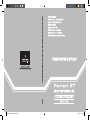 1
1
-
 2
2
-
 3
3
-
 4
4
-
 5
5
-
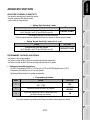 6
6
-
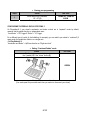 7
7
-
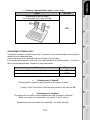 8
8
-
 9
9
-
 10
10
-
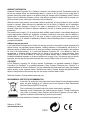 11
11
-
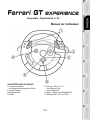 12
12
-
 13
13
-
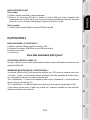 14
14
-
 15
15
-
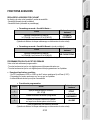 16
16
-
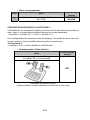 17
17
-
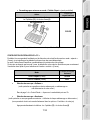 18
18
-
 19
19
-
 20
20
-
 21
21
-
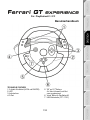 22
22
-
 23
23
-
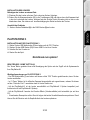 24
24
-
 25
25
-
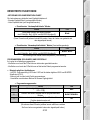 26
26
-
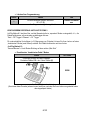 27
27
-
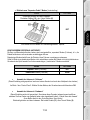 28
28
-
 29
29
-
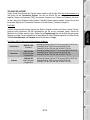 30
30
-
 31
31
-
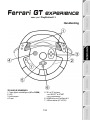 32
32
-
 33
33
-
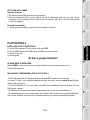 34
34
-
 35
35
-
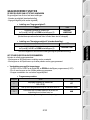 36
36
-
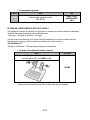 37
37
-
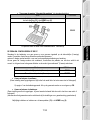 38
38
-
 39
39
-
 40
40
-
 41
41
-
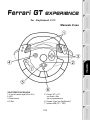 42
42
-
 43
43
-
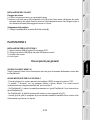 44
44
-
 45
45
-
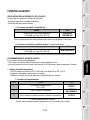 46
46
-
 47
47
-
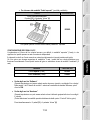 48
48
-
 49
49
-
 50
50
-
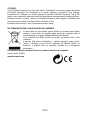 51
51
-
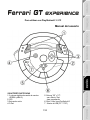 52
52
-
 53
53
-
 54
54
-
 55
55
-
 56
56
-
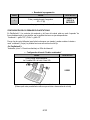 57
57
-
 58
58
-
 59
59
-
 60
60
-
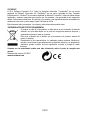 61
61
-
 62
62
-
 63
63
-
 64
64
-
 65
65
-
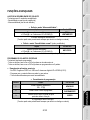 66
66
-
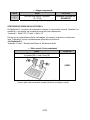 67
67
-
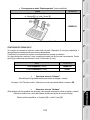 68
68
-
 69
69
-
 70
70
-
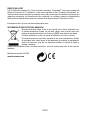 71
71
-
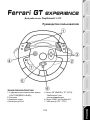 72
72
-
 73
73
-
 74
74
-
 75
75
-
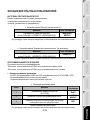 76
76
-
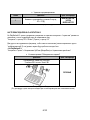 77
77
-
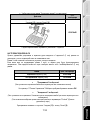 78
78
-
 79
79
-
 80
80
-
 81
81
-
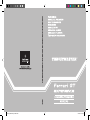 82
82
Thrustmaster Ferrari GT Experience de handleiding
- Type
- de handleiding
in andere talen
- English: Thrustmaster Ferrari GT Experience Owner's manual
- italiano: Thrustmaster Ferrari GT Experience Manuale del proprietario
- русский: Thrustmaster Ferrari GT Experience Инструкция по применению
- français: Thrustmaster Ferrari GT Experience Le manuel du propriétaire
- español: Thrustmaster Ferrari GT Experience El manual del propietario
- Deutsch: Thrustmaster Ferrari GT Experience Bedienungsanleitung
- português: Thrustmaster Ferrari GT Experience Manual do proprietário
Gerelateerde papieren
-
Thrustmaster UNIVERSAL CHALLENGE 5-IN-1 de handleiding
-
Thrustmaster Ferrari Racing Wheel Red Legend Edition Handleiding
-
Thrustmaster Ferrari GT 2-in-1 Rumble Force de handleiding
-
Thrustmaster FERRARI WIRELESS F430 COCKPIT de handleiding
-
Thrustmaster 4060052 Handleiding
-
Thrustmaster 2960709 2971005 2962068 4160545 Handleiding
-
Thrustmaster 4160334 Handleiding
-
Thrustmaster RALLY GT PRO FORCE FEEDBACK Handleiding
-
Thrustmaster 4060048 4061002 Handleiding
-
Thrustmaster KART CHALLENGE NW de handleiding